1、打开PS软件,然后新建一个PS文件。
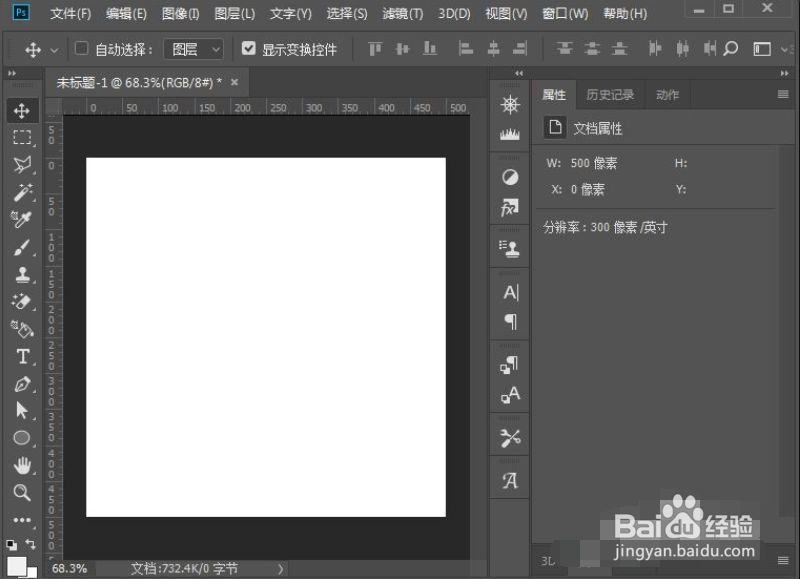
2、在图层面板上点击新建图层按钮,新建一个空白图层。

3、使用矩形选区在左上角画一个矩形选区,然后使用多彩渐变填充。

4、在工具栏选择涂抹工具,然后在画面上点右键设置一个图案画笔,调整好笔刷大小。把上面的踅斗渤汊强度设置为100%,勾选手指绘画。
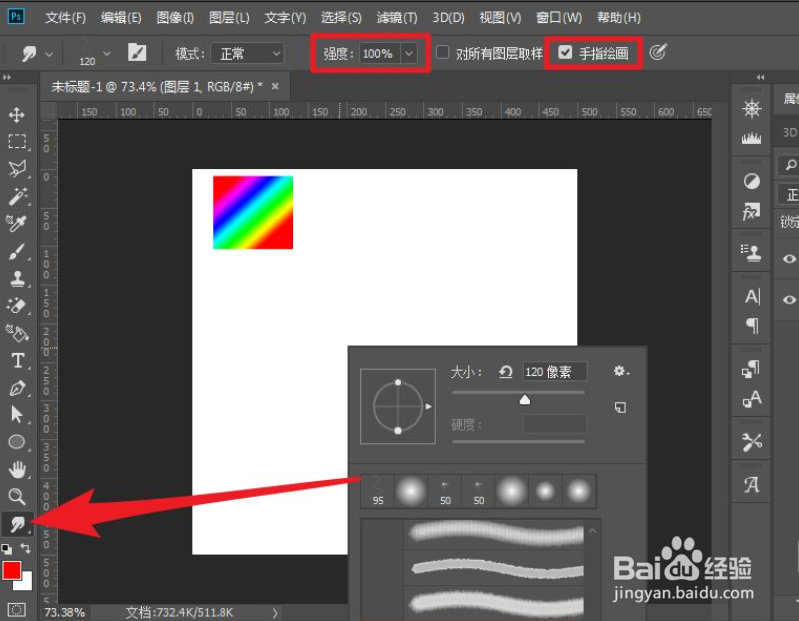
5、然后使用钢笔工具从多彩方块的中间位置画出一条曲线。
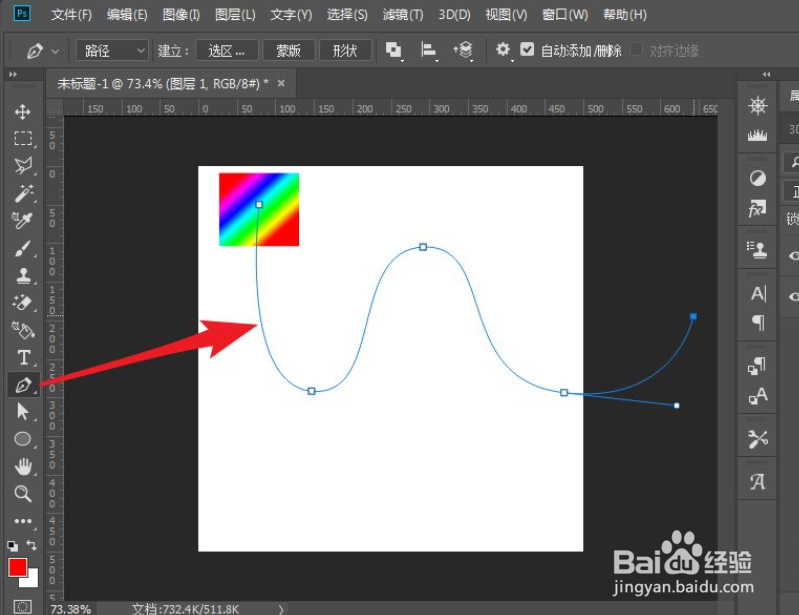
6、在钢笔工具上点右键,然后选择描边路径。
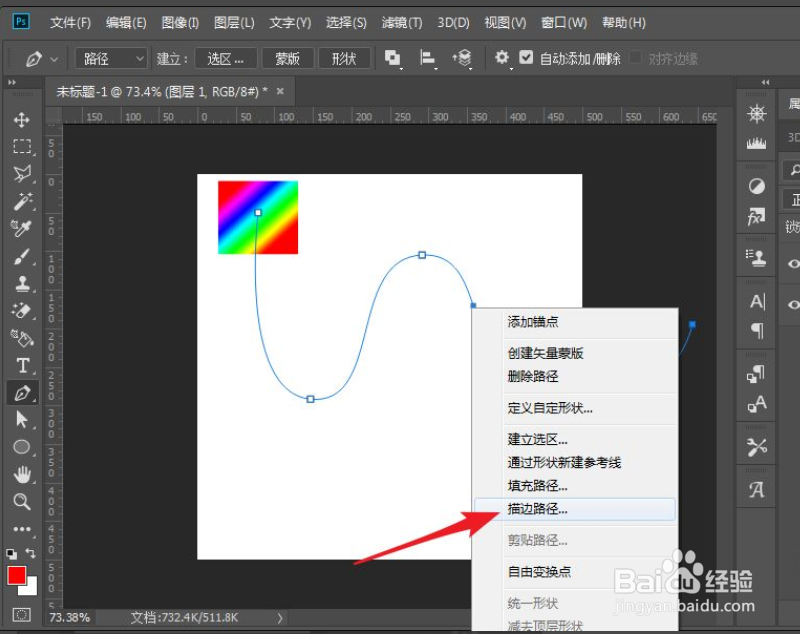
7、设置描边路径的方式为涂抹,并勾选模拟压力,然后点击确定应用。

8、PS会自动从多彩方块处涂抹出一条立体的飘带。至此效果完成。

